Come si riavvia un Chromebook?
I Chromebook sono dispositivi resilienti che non richiedono molto armeggiare. Tuttavia, potrebbero esserci momenti in cui sei bloccato con un Chromebook che non risponde o forse il tuo dispositivo deve installare aggiornamenti.
Il riavvio del Chromebook può risolvere la maggior parte dei problemi in tali casi. Diamo un’occhiata ai diversi modi per riavviare un Chromebook.
Come riavviare un Chromebook
Se stai lottando con problemi minori come il Chromebook che non si connette al Wi-Fi, ecco un modo rapido e sicuro per riavviare il Chromebook.

- Cerca il tasto di accensione nell’angolo in alto a destra della tastiera.
- Tieni premuto il tasto di accensione per due secondi. Questo renderà lo schermo scuro. Se vedi un opzione di spegnimento, invece, selezionarlo.
- Premi nuovamente il tasto di accensione per avviare il Chromebook.
Nota : se il Chromebook dispone della modalità tablet, il tasto di accensione potrebbe trovarsi in una sezione diversa della tastiera.
Come riavviare un Chromebook per gli aggiornamenti
Come con altri dispositivi, anche un Chromebook richiede un riavvio per gli aggiornamenti. Se il Chromebook ha scaricato un aggiornamento di recente, il riavvio del dispositivo assicurerà che gli aggiornamenti vengano applicati correttamente. Ecco i passaggi da seguire:
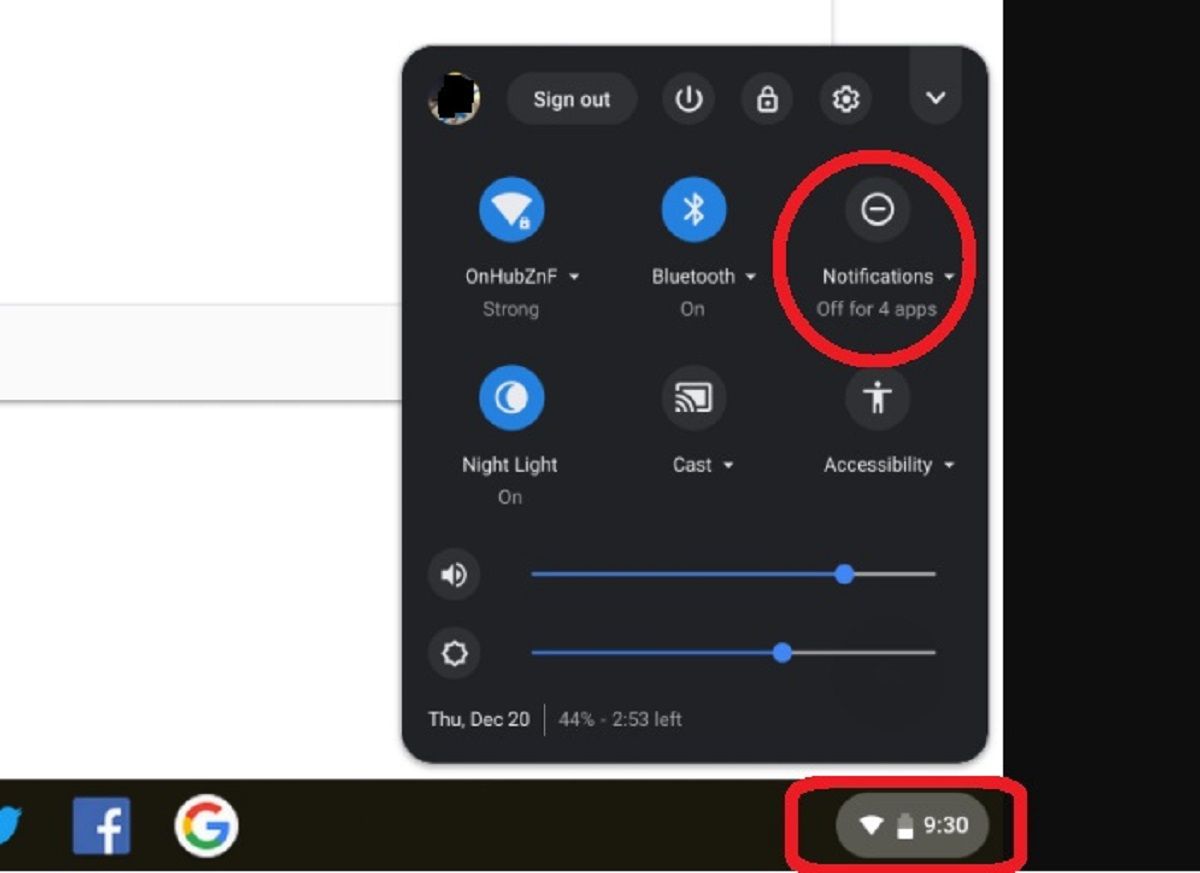
- Fare clic sull’icona del menu Impostazioni rapide situata nell’angolo inferiore destro dello schermo per visualizzare le notifiche .
- Se un aggiornamento è disponibile o è stato scaricato, osserverai un pulsante che dice Riavvia per aggiornare . Vai avanti e seleziona il pulsante.
- Attendi semplicemente che il Chromebook si spenga e si riaccenda.
Come resettare a fondo un Chromebook
Se hai a che fare con problemi più gravi come un dispositivo bloccato o che non risponde, usa l’opzione di hard reset come ultima risorsa. Tieni presente che l’esecuzione di un hard reset potrebbe eliminare i file salvati nella cartella Download. Una volta eliminati, questi file saranno irrecuperabili, quindi assicurati di eseguire il backup dei file prima di procedere.
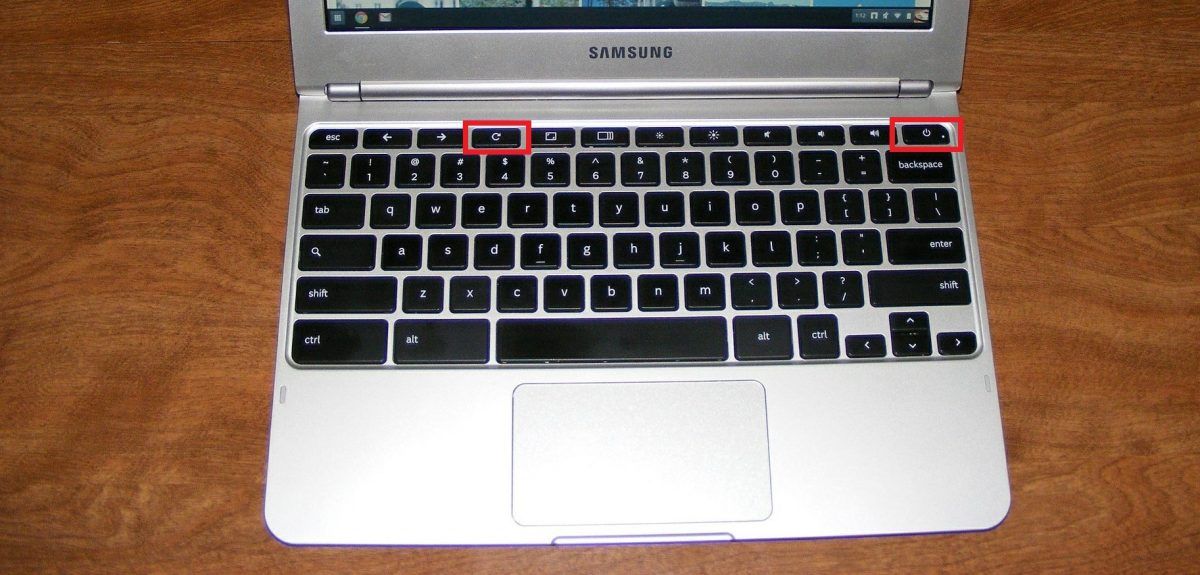
Ecco i passaggi da seguire:
- Tieni premuto il tasto di accensione fino allo spegnimento del Chromebook.
- Individua il tasto Aggiorna sulla tastiera. Ha l’aspetto di una freccia circolare e si trova nella riga superiore della tastiera.
- Tieni premuti contemporaneamente il tasto Aggiorna e il pulsante di accensione . Non appena il Chromebook si avvia, rilascia il tasto Aggiorna .
Nota : se possiedi un tablet Chrome OS, tieni premuti contemporaneamente i pulsanti Volume su e Accensione per 10 secondi.
Un riavvio del Chromebook può risolvere più problemi
Il riavvio o il ripristino completo del Chromebook è un modo semplice per eliminare vari problemi con il dispositivo. Un riavvio può correggere i bug relativi alla RAM, rendere nuovamente reattivo un dispositivo che non risponde e persino aiutare con gli aggiornamenti del software.
Allora, cosa stai aspettando? Risolvi tutti i fastidiosi problemi semplicemente riavviando il Chromebook.

